以下可以配置多用户,但是120天后还是会提示缺少远程桌面授权服务器,根本解决办法,请参考:
https://www.jb51.net/article/139543.htm
服务器设置多用户同时远程桌面,可以提高访问效率,避免人多抢登服务器。
1. 首先需要先安装远程桌面服务
配置组策略,运行框输入gpedit.msc,打开计算机配置–>管理模板—>windows组件—>然后在右边的菜单中选择远程桌面服务;双击打开。双击远程桌面会话主机->连接,点击限制连接的数量,设置如下。

这样设置就完成了。亲测成功。
这样设置远程多用户只有120天期限,要破解120天限制,还需要配置远程桌面授权。
能成功的前提:系统是激活的。
2、 web申请激活码
1) 管理工具—远程桌面服务—远程桌面授权管理器,选择未激活的服务器,选择”属性”,请记下对话框中出现的产品ID,我们要用这20位的ID号到网上注册例如:00184-50100-21572-AT706
注意:如果终端服务器授权中没有服务器,请选择连接,然后输入本机服务器IP地址。

必需信息,如图下填写:
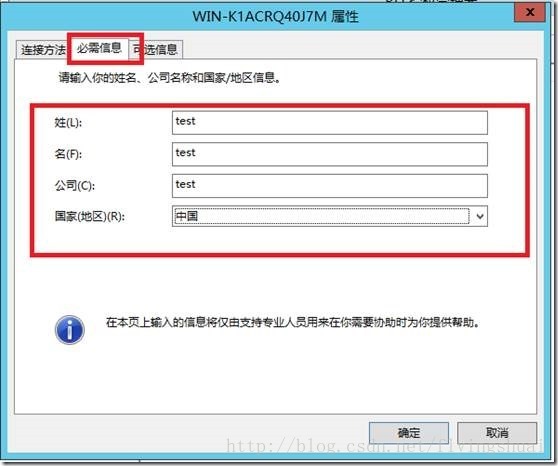
2) 打开Internet Explorer浏览器,在地址栏中输入https://activate.microsoft.com这个地址,此时是英文界面。选择GO
3) 确保已选中”启用许可证服务器”项,再单击”下一步”按钮。
4) 在随后要求提供的信息界面中,”产品ID”处输入刚才抄下的那个20位数字,再填写刚才步骤1中必需信息,然后再选”下一步”继续。

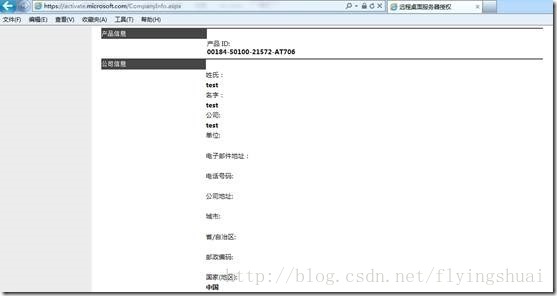
5) 可以得到”已成功处理您的许可证服务器启动申请。你的许可证ID是:…”,又是一个需要抄下的分为七段的35位数,里面包含有数字也有大写的英文字母;并且还会问你”需要此时获取客户机许可证吗?”选择”是”
许可服务器ID:CCB9Q-Y44D6-BR2HD-9H4VM-YPXMM-KF2KJ-RJ473

6) 如果没有许可证,那么许可证程序选择“企业协议”,确定您的信息后,便可继续”下一步”;
7) “产品类型”一项应为”Windows 2003终端服务客户端访问许可证”;”数量”为你欲连接的最大用户数(比如为”500”);在”注册号码”中输入你从微软获得的那个七位数(如果自己没有许可证,那么就输入6565792,4954438,6879321或者5296992),再”下一步”;
注意:建议选择Windwos Server 2012远程桌面服务器每用户访问许可。

8) 下一步
9) 记录前面的35位数的”许可证服务器ID”,一个是现在才取得的另一个七段共35位数的”许可证密钥包ID”。
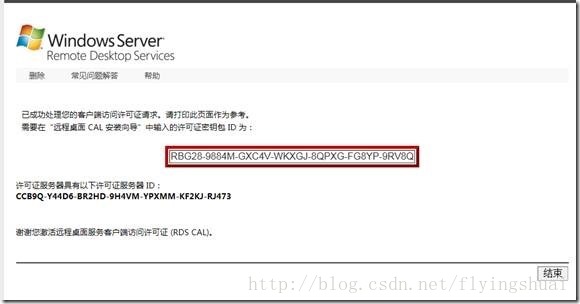
许可密钥ID:RBG28-9884M-GXC4V-WKXGJ-8QPXG-FG8YP-9RV8Q
10) 选择结束
3、 激活终端服务
1) 管理工具—远程桌面服务—远程桌面授权管理器,选择服务器名称后点击右键,将”属性”中的”安装方法”设为”Web浏览器”;

2) 再选择服务器,点击右键,选择”激活许可”;
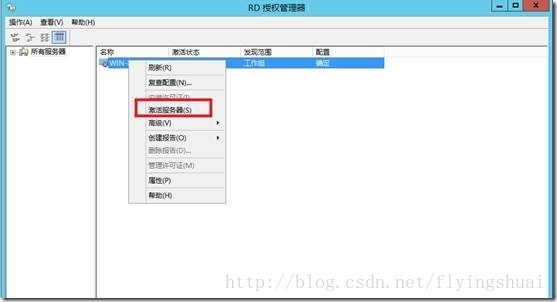
3) 下一步

4) 选择WEB
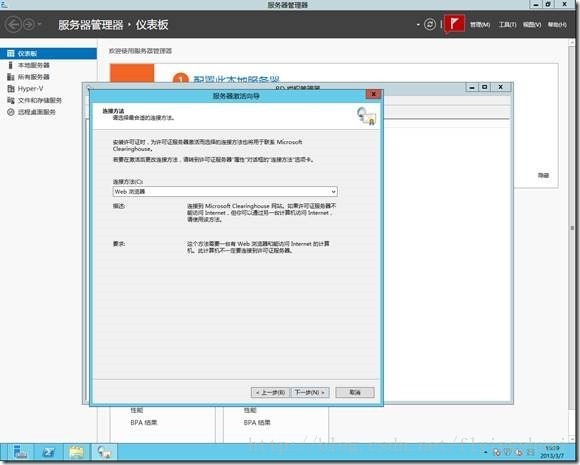
5) 输入许可服务器ID:CCB9Q-Y44D6-BR2HD-9H4VM-YPXMM-KF2KJ-RJ473

6) 选择立即启动许可安装向导,下一步
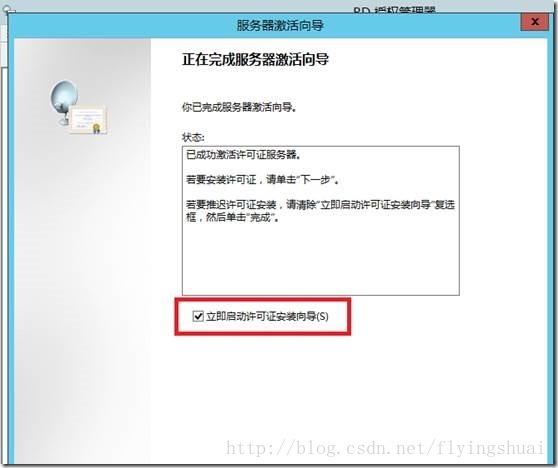
7) 下一步
8) 输入许可密钥ID:RBG28-9884M-GXC4V-WKXGJ-8QPXG-FG8YP-9RV8Q

9) 点击完成

4、 配置远程桌面会话主机授权服务器
1) 管理工具—远程桌面服务—RD授权诊断程序,查看当前服务器为没有授权

2) 运行—>gpedit.msc->计算机配置—管理模板—windows组件—远程桌面服务—远程桌面会话主机—-授权, 找到 “使用指定的远程桌面许可服务器”,设置为启用,并在“要使用的许可证服务器”中,设置当前服务器的IP或者主机名。


9)运行—>gpedit.msc->计算机配置—管理模板—windows组件—终端服务 找到 “限制连接数量”,设置为Disable,即禁用或者未配置。也可以设置具体数量,如图:
5、配置远程桌面会话主机授权模式
3) 管理工具—远程桌面服务—RD授权诊断程序,查看当前服务器授权为0
4) 运行—>gpedit.msc->计算机配置—管理模板—windows组件—远程桌面服务—远程桌面会话主机—-授权, 找到 “设置远程桌面授权模式”,设置为启用,并在“指定RD 会话主机服务器授权模式”中,选择“按用户”。


5) 重新打开RD授权诊断程序

6、配置远程桌面会话主机连接
1) 运行—>gpedit.msc->计算机配置—管理模板—windows组件—远程桌面服务—远程桌面会话主机—-连接,可以在“限制连接的数量”中设置最大连接数量(默认无限制)。如图
2) 设置一个用户是否可以使用多个远程桌面连接。选择“将远程桌面服务限制到单独的远程桌面会话”,这里必须设置禁用,否则一个用户只能连接一个远程桌面。
免责声明:本站文章均来自网站采集或用户投稿,网站不提供任何软件下载或自行开发的软件! 如有用户或公司发现本站内容信息存在侵权行为,请邮件告知! 858582#qq.com

